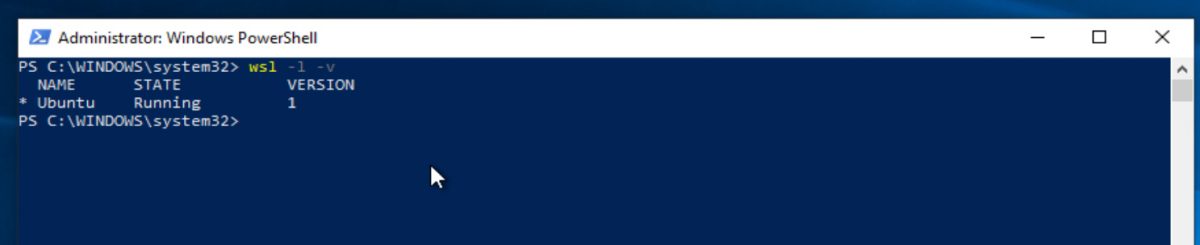Recursos
El nuevo WSL 2 de Windows 10 ya permite usar un kernel Linux personalizado

WSL 2 de Windows 10, la nueva versión del subsistema Linux para Windows, ya permite usar un kernel Linux personalizado y usar acceso localhost.
Para los usuarios de Windows 10 que buscan instalar un sistema operativo basado en Linux dentro de Windows, WSL fue una bendición. La herramienta llevó Bash a Windows 10, el intérprete de comandos que se instala por defecto en la mayoría de las distribuciones GNU/Linux, permitiendo ejecutar binarios de Linux en Windows 10 desde la línea de comandos, scripts Bash, comandos de Linux como sed, awk, grep y herramientas como Ruby, Git o Python.
El actual Subsistema Linux para Windows no es perfecto, ya que funciona traduciendo las API de Linux a las API del kernel de Windows NT. Además de algunas deficiencias (no hay capacidad para usar los controladores de Linux) y el rendimiento de su sistema de archivos, superpuesto al propio NTFS de Windows, es a menudo hasta 20 veces más lento que un kernel Linux real.
Windows Subsystem for Linux 2 supone un gran paso hacia adelante. Linux entra de pleno en Windows 10, como explicaron nuestros compañeros de muylinux y desde una simple capa de compatibilidad ofrece un kernel Linux completo ejecutado en una máquina virtual liviana, siendo más rápido y potente. Y las cosas están mejorando cada vez más con el añadido de dos características clave que se han implementado en la edición Windows 10 20H1 (compilación 18945), actualmente a prueba en el canal Insider con lanzamiento de la versión estable prevista para la próxima primavera.
Microsoft usa un kernel Linux por defecto en el WSL 2 de Windows 10, pero la novedad ahora es la posibilidad de usar uno personalizado por el usuario. «Ahora puedes especificar en el archivo .wslconfig una ruta a un kernel personalizado que se cargará la siguiente vez que se ejecute WSL 2. Si no se especifica ninguna opción, volverás a usar el kernel de Linux que se incluye con Windows como parte de WSL 2″, explica Microsoft.
La segunda novedad es la posibilidad de conectar aplicaciones Linux desde Windows utilizando localhost y no solamente a través de direcciones IP remotas como hasta ahora sucedía. «Fue una prioridad en nuestra lista de mejoras, por lo que nos complace decir que ya iniciamos este proceso al brindarle la posibilidad de acceder a sus aplicaciones de red de Linux desde Windows con localhost. En el futuro, vamos a seguir avanzando en ello ya que es el caso de uso de redes más común, como un desarrollador web que accede a su sitio web en un navegador», aseguran.
Cómo usar el WSL 2 de Windows 10
WSL 2 solo está disponible con la versión Windows 10 20H1 (compilación 18917 o superior), mientras que las dos mejoras añadidas se han activado desde la compilación 18945. Son versiones de prueba de Microsoft y están disponibles en el canal Insider como actualización y mediante imágenes ISO.
Si lo quieres probar, una vez tengas instalada algunas de estas versiones debes seguir los siguientes pasos:
- Accede a la consola avanzada Powershell en modo administrador para instalar la función ejecutando el comando «Enable-WindowsOptionalFeature -Online -FeatureName Microsoft-Windows-Subsystem-Linux».
- Cuando te lo pida reinicia el equipo.
- Instala una de las distribuciones Linux disponibles en la Microsoft Store (Ubuntu, Suse Linux Enterprise Server 12, Debian o Kali Linux). Una vez descargada, instálala desde el menú de inicio.
- Abre PowerShell como administrador y activa la plataforma de máquina virtual con el comando «Enable-WindowsOptionalFeature -Online -FeatureName VirtualMachinePlatform«.
- Vuelve a reiniciar el equipo.
- El último paso es configurar la distro instalada, Ubuntu para el ejemplo.
- Abre otra vez PowerShell en modo administrador y ejecuta «wsl -l -v» para listar las mismas.
- Para seleccionarla emplea el código «wsl –set-version Ubuntu 2«.
- Para dejarla por defecto activa con «wsl –set-default-version 2«.
Muy interesante este WSL 2 de Windows 10 tanto en el plano técnico como el estratégico. Microsoft busca que desarrolladores, usuarios avanzados (y quien lo necesite) puedan ejecutar aplicaciones Linux sin salir de Windows. Más información | Microsoft
-

 OpiniónHace 7 días
OpiniónHace 7 díasLa nube resiliente: arquitecturas multirregión en Microsoft Azure
-

 NoticiasHace 7 días
NoticiasHace 7 díasEl poder del NAS: una guía para iniciarse en el almacenamiento inteligente
-

 OpiniónHace 5 días
OpiniónHace 5 días10 predicciones para los proveedores de servicios gestionados en 2025
-

 NoticiasHace 6 días
NoticiasHace 6 díasHP amplía su gama de impresoras Envy y lanza soluciones de impresión con IA